Publicitate
Am devenit atât de dependenți de mouse, încât nu ne dăm seama cât de mult ne perturbă fluxul de lucru. De fiecare dată când îl întinzi, pierzi puțin din concentrare și timp. Și ați răsturnat vreodată ceva accidental în timp ce încercați să vă prindeți mouse-ul?
Pe de altă parte, tastatura este mult mai puternică decât știm. Și oricum nu avem mâna peste tot? Sunt câteva mișto trucuri de la tastatură Comenzi rapide de la tastatură Windows 101: Ghidul finalComenzile rapide de la tastatură vă pot economisi ore întregi. Stăpânește comenzile rapide universale de la tastatură Windows, trucurile de la tastatură pentru anumite programe și alte câteva sfaturi pentru a-ți accelera munca. Citeste mai mult care vă poate ajuta să economisiți timp și să vă facă mai productiv.
Iată o listă cu cele mai utile comenzi rapide de la tastatură pentru Windows, Office, Chrome și Firefox. Am inclus, de asemenea, comenzi rapide universale de la tastatură care au o funcție în mai multe aplicații.
Windows
Aceste comenzi rapide de la tastatură sunt specifice Windows. Le-am testat pe Windows 10, dar majoritatea funcționează și pe versiunile anterioare de Windows.
Contrast ridicat: SHIFT + ALT + PRINT
În setarea sa implicită, această comandă rapidă deschide o fereastră de avertizare înainte de a aplica orice modificări. Clic da sau pur și simplu lovi Întoarcere pentru a comuta la setarea de contrast ridicat.
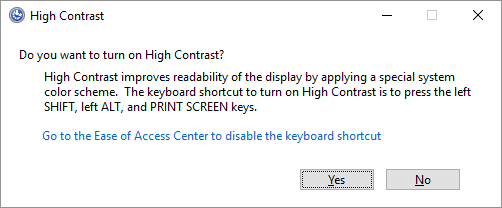
Acest lucru va mări fontul pe toate ferestrele deschise și va schimba culorile la contrast ridicat. De exemplu, desktopul va deveni negru, ceea ce era text negru pe fundal alb înainte va fi inversat. Dacă faceți clic din nou pe aceeași combinație de taste, modificările sunt anulate.
Rotiți ecranul: CTRL + ALT + săgeată SUS/JOS/STÂNGA/DREAPTA
Acest lucru nu va funcționa pe fiecare mașină, deoarece depinde de placa dvs. grafică și driverele video. Cu toate acestea, dacă funcționează, îți va roti desktopul. Este, de asemenea, cel mai rapid mod de a juca un truc unei victime nebănuitoare.
Puteți face această modificare permanentă prin setările de afișare. Îndreptați-vă spre Setări aplicație (apăsați tasta Windows + I) și accesați Sistem > Afișare. Aici puteți schimba Orientare din Peisaj la Portret sau o versiune inversată (cu susul în jos) a celor două.
Ați făcut vreodată asta accidental și nu v-ați dat seama ce s-a întâmplat? Aruncă o privire la asta și la altele comenzile rapide de la tastatură pe care utilizatorii le-au lovit din greșeală Hopa! 10 comenzi rapide de la tastatură utilizatorii continuă să lovească din greșealăGăsiți că tastatura dvs. nu va tasta corect? Iată comenzile rapide comune de la tastatură care cauzează probleme și cum să le remediați. Citeste mai mult .
Comutați între ferestre deschise: ALT + TAB
Această comandă rapidă de la tastatură lansează o fereastră de escală care arată toate programele deschise. Ține-te de ALT tasta și faceți clic pe TAB tasta pentru a trece la următoarea aplicație. Eliberați ambele taste pentru a deschide fereastra selectată.
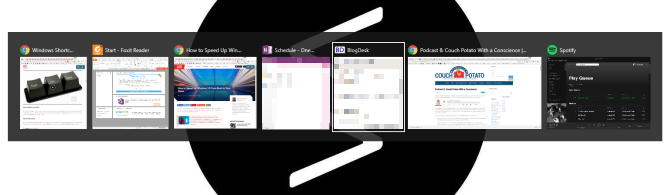
Puteți inversa direcția ținând apăsat ALT + SHIFT în timp ce apăsați butonul TAB cheie.
Ștergeți fără confirmare: SHIFT + DEL
Urăști aceste ferestre sâcâitoare care te întreabă dacă vrei cu adevărat să faci asta sau asta. Dacă doriți să ștergeți rapid ceva, fără a fi hărțuit pentru o confirmare, utilizați această comandă rapidă.

Doriți să setați ruta de ștergere instantanee în setarea implicită? Faceți clic dreapta pe Cos de gunoi pe desktop, selectați Proprietăți, și eliminați bifa de lângă Afișează dialogul de confirmare a ștergerii.

Ar trebui să dai vreodată în probleme la ștergerea unui fișier în uz Cum să ștergeți un fișier utilizat de un alt programWindows spune că fișierul dvs. este în uz deoarece este deschis într-un alt program? Vă arătăm cum să forțați redenumirea, ștergerea sau mutarea fișierului. Citeste mai mult , vă avem acoperit.
Afișare desktop / Restaurare Windows deschis: tasta Windows + D
În loc să mutați mouse-ul în colțul din dreapta jos al ecranului pentru a vedea desktopul, apăsați această comandă rapidă de la tastatură. Apăsați-l din nou pentru a vă restaura ferestrele exact așa cum erau înainte.
Sistem de blocare: tasta Windows + L
Nu ar trebui să lăsați niciodată desktopul nesupravegheat. Înainte de a merge la toaletă sau pentru a lua o altă cafea, apăsați această comandă rapidă de la tastatură pentru a vă bloca sistemul. Când vă întoarceți și vă conectați din nou, toate programele și ferestrele vor apărea așa cum le-ați lăsat.
Dacă nu vă deranjați să introduceți parola Microsoft super sigură de fiecare dată când vă conectați din nou la desktop, setați un cod PIN scurt PIN sau parola? Ce să utilizați în Windows 10Windows 10 vă permite să vă conectați la computer folosind mai multe metode. Cele mai populare două sunt parolele și codurile PIN. Să examinăm diferențele dintre ele și să decidem care este cel mai bine pentru tine. Citeste mai mult .
Rulați promptul de comandă ca administrator: tasta Windows + R, tastați cmd, țineți apăsat CTRL + SHIFT, apăsați ENTER
Acesta este un lanț complex de comenzi. Dar dacă reușești să o faci corect, vei avea instantaneu Acces de administrator la promptul de comandă Comenzi esențiale Windows CMD pe care ar trebui să le cunoaștețiInterfața sumbră a promptului de comandă este poarta dvs. de acces către instrumentele avansate Windows. Vă arătăm comenzile CMD esențiale care vă vor permite să le accesați. Citeste mai mult .
Din păcate, această comandă rapidă nu pare să mai funcționeze din Windows 10 Creators Update. Alternativ, apăsați Tasta Windows + X pentru a deschide meniul de acces rapid, apoi utilizați SUS JOS tastele săgeți pentru a muta Prompt de comandă (administrator) intrare și loviți INTRODUCE.
Închidere: tasta Windows + X, U, I / U / R / H / S
Puteți închide Windows cu câteva clicuri pe butoane. Totul începe cu Tasta Windows + X pentru a deschide meniul de acces rapid, urmat de U cheie pentru a extinde Opțiunile de închidere sau deconectare. În cele din urmă, apăsați eu a te deconecta, U a închide, R a reporni, H să hiberneze și S a dormi.

Creați-vă propriul truc cu tastatura pentru desktop
Există foldere sau aplicații de care aveți nevoie foarte mult? De ce să nu vă creați propria comandă rapidă de la tastatură pentru a accesa rapid aceste instrumente.
Notă: Acest lucru va funcționa numai pentru comenzile rapide situate pe desktop!
Mai întâi trebuie să creați o comandă rapidă reală pe desktop. În Windows 10, acest lucru a devenit un pic mai multe trucuri. Faceți clic dreapta pe aplicație din ea folderul programului sau trimiteți-l din meniul Start în bara de activități și SHIFT + clic dreapta pictograma sa din bara de activități, apoi selectați Crează o scurtătură din meniul contextual.
Asigurați-vă că comanda rapidă se află pe desktop. Acum faceți clic dreapta pe scurtătură și selectați Proprietăți. Ar trebui să vedeți o linie care spune Tasta de comandă rapidă: Niciuna. Faceți clic pe acea linie și apoi pe o literă de pe tastatură, de exemplu P. Aceasta va crea o comandă rapidă, aici CTRL + ALT + P.
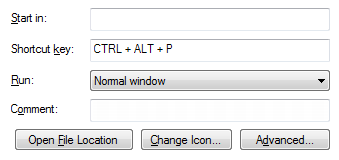
Și gata, acum aveți propria ta tastă de comandă rapidă personală.
Google Chrome și Mozilla Firefox
Aici am ales comenzi rapide de la tastatură care funcționează în ambele browsere și, eventual, și în alte browsere.
Salt la filele deschise: CTRL + [fila #1-9]
În loc să defilezi prin toate filele deschise, poți navigați rapid la o anumită filă 12 minunate extensii de filă nouă Chrome pe care probabil nu le-ați încercat niciodatăDeschideți o filă nouă atunci când aveți o destinație în minte, așa că ochii tăi se vor opri asupra ei doar pentru câteva secunde. Nu ai vrea ca fila să arate frumos? Citeste mai mult daca ii cunosti pozitia. De exemplu, făcând clic CTRL + 4 va sări la fila numărul 4 (din stânga). Cu CTRL + 9 veți sări la ultima filă, indiferent câte aveți deschise.
Deplasați-vă prin file: CTRL + TAB sau CTRL + SHIFT + TAB
Aveți prea multe file deschise pentru ca comanda rapidă anterioară să fie utilă? Ca și în Windows, puteți utiliza CTRL + TAB comandă rapidă pentru a vă deplasa prin toate filele deschise de la stânga la dreapta. Adaugă SCHIMB tasta pentru a vă deplasa de la dreapta la stânga.

Închideți fila: CTRL + F4
O modalitate rapidă, fără mouse, de a închide o filă.
Deschideți filele închise: CTRL + SHIFT + T
Ai închis din greșeală acea filă? Restaurați-l folosind această combinație de taste.
Derulați pagina în jos sau în sus: BARĂ SPAȚIU sau SHIFT + BARĂ SPAȚIU
Dați o pauză rotiței mouse-ului și utilizați bara de spațiu pentru a vă deplasa în sus și în jos pe un site web.
Comutați ecranul complet: F11
Treceți rapid în modul ecran complet.
Microsoft Office
Office ofera a cantitate nebună de comenzi rapide de la tastatură Cum să găsiți fiecare comandă rapidă de la tastatură Microsoft Office de care ați putea avea nevoie vreodatăGăsirea unei liste complete de comenzi rapide de la tastatură poate fi o corvoadă. Lăsați Word să genereze automat o listă cu toate comenzile rapide! Veți găsi comenzi rapide de la tastatură și pentru alte aplicații Office. Citeste mai mult . Aici le vom putea evidenția doar pe cele mai utile.
- Închideți o foaie de calcul: CTRL + W
- Deschideți o foaie de calcul: CTRL + O
- Alegeți o culoare de umplere: ALT + H, H
Pentru mai mult comenzi rapide de la tastatură Microsoft Excel de zi cu zi 35 de comenzi rapide de la tastatură Microsoft Excel zilnice pentru Windows și MacComenzile rapide de la tastatură vă pot economisi mult timp! Utilizați aceste comenzi rapide Microsoft Excel pentru a accelera lucrul cu foi de calcul pe Windows și Mac. Citeste mai mult sau cum să vă creați propriile comenzi rapide de la tastatură Excel Cum să-ți faci propriile comenzi rapide de la tastatură Excel într-un mod simpluVrei să faci Excel al tău? Iată cele mai bune modalități de a crea comenzi rapide personalizate de la tastatură. Citeste mai mult , consultați articolul respectiv.
- Modificați dimensiunea fontului pentru textul selectat: Alt + H, F, S
- Inserați o imagine: ALT + N, P
- Introduceți o formă: ALT + H, S, H
- Selectați o temă: ALT + G, H
- Selectați un aspect de diapozitiv: ALT + H, L
- Deschideți o nouă fereastră OneNote: CTRL + M
- Andocați ferestrele OneNote: CTRL + ALT + D
- Afișați meniul contextual pentru orice lucru aflat în prezent în atenție: SHIFT + F10
- Mesaj nou: CTRL + SHIFT + M
- Răspuns: ALT + H, R, P
- Atacant: ALT + H, F, V
- Trimiteți: ALT + S
- Inserați fișierul: ALT + N, A, F
- Închideți fereastra sau documentul activ: CTRL + W
- Formatați toate literele ca majuscule: CTRL + SHIFT + A
- Salvați ca: ALT, F, A
- Introduceți cuprins: ALT, S, T, I
- Modul ecran complet: ALT, W, F
Și acesta este doar vârful aisbergului. Am compilat o listă mai sănătoasă în articolul nostru despre Comenzi rapide de la tastatură Microsoft Office 60 de comenzi rapide esențiale de la tastatură Microsoft Office pentru Word, Excel și PowerPointSute de comenzi rapide de la tastatură sunt disponibile în Office, dar acestea sunt cele mai importante pe care ar trebui să le cunoașteți pentru că vă vor economisi mult timp. Citeste mai mult .
Trucuri cu tastatura universală
Următoarele comenzi rapide de la tastatură vor funcționa în majoritatea programelor din Windows.
Anulați și reluați: CTRL + Z și CTRL + Y
Sunt sigur că știți cu toții că puteți anula modificările folosind CTRL + Z scurtătură. E cel mai bun comandă rapidă pentru a vă aminti când ați greșit 5 trucuri Windows pentru a vă ajuta să vă recuperați după accidentele cu PCLăsând la o parte toate progresele, Windows 10 conține încă nenumărate capcane pentru utilizatorii nebănuiți. Din fericire, dezastrul poate fi prevenit și greșelile pot fi anulate. Vă arătăm accidentele Windows obișnuite și cum să vă recuperați după ele. Citeste mai mult . Da, cu toții ne-am dori ca această caracteristică să existe în viața reală.
Știați că puteți anula și o anulare, adică să refaceți ceea ce ați făcut folosind CTRL + Y combinație de taste? Această caracteristică este cea mai utilă, totuși, atunci când trebuie să repetați o sarcină, cum ar fi lipirea aceleiași informații în mai multe locații.
Închideți Windows: ALT + F4
Aceasta va închide rapid fereastra actuală focalizată. De asemenea, îl puteți folosi pentru a închide browserul, inclusiv toate filele deschise. Rețineți că CTRL + Z nu va funcționa aici. Și CTRL + SHIFT + T — pentru a restabili filele browserului — funcționează numai dacă o altă fereastră de browser este încă deschisă.
Zoom: CTRL + rotiță mouse sau derulare touchpad
Cu ecrane de înaltă rezoluție, constatăm adesea că textul de pe site-uri web este mult prea mic pentru a fi citit corect. Iată un mic truc care poate crește rapid dimensiunea fontului pentru o citire mai bună. Da, necesită mouse-ul tău, deși ai putea utilizați în schimb touchpad-ul Cum să profitați la maximum de touchpad-ul dvs. în Windows 10Touchpad-ul laptopului tău cu Windows 10 are potențial dincolo de a fi un înlocuitor slab al mouse-ului. Vă vom arăta cum să îl configurați pentru a utiliza gesturi tactile inteligente cu până la patru degete. Citeste mai mult .
În timp ce țineți apăsat butonul tasta CTRL, mișcați rotița mouse-ului pentru a mări sau a micșora dimensiunea fontului. Când este utilizată în Windows File Explorer, această comandă rapidă va trece prin diferite setări de aspect.

Acest lucru este foarte util pentru a face ca un site web să se potrivească cu dimensiunea ferestrei dvs., mai degrabă decât pentru a adapta fereastra browserului. Sau îl puteți folosi pentru a schimba rapid nivelul de zoom într-un document Word. presa CTRL + 0 pentru a restabili nivelul implicit de zoom.
Trucuri de tastatură stăpânite
Acum că le-ați văzut, trebuie doar să vă amintiți toate aceste trucuri cu comenzile rapide de la tastatură. Cheia este să alegeți comenzile rapide pe care le veți folosi des și, în cele din urmă, le veți dedica memoriei musculare. Mouse-ul tău se va simți în curând singur.
Dacă descoperiți că tastatura dvs. este pe fritz, consultați acest ghid cum se repară tastatura unui laptop. În plus, ne-am uitat cele mai bune tastaturi all-in-one Cele mai bune 10 tastaturi wireless All-in-One pentru Mac și PCTastaturile wireless all-in-one pot transforma orice computer plictisitor într-un computer home theater captivant. Pe care ar trebui să-l cumperi? Citeste mai mult ar trebui să încerci și poți, de asemenea, să verifici cum să alegi tastatura perfectă pentru sarcinile tale Cum să alegi tastatura perfectă pentru sarcinile tale de tastarePlănuiți să cumpărați o tastatură nouă? Ai nevoie de unul confortabil și de încredere, sau doar ieftin? Iată cum să alegi o nouă tastatură. Citeste mai mult .
Tina a scris despre tehnologia de consum de peste un deceniu. Ea deține un doctorat în Științe ale Naturii, o diplomă din Germania și un MSc din Suedia. Experiența ei analitică a ajutat-o să exceleze ca jurnalist de tehnologie la MakeUseOf, unde acum gestionează cercetarea și operațiunile de cuvinte cheie.


